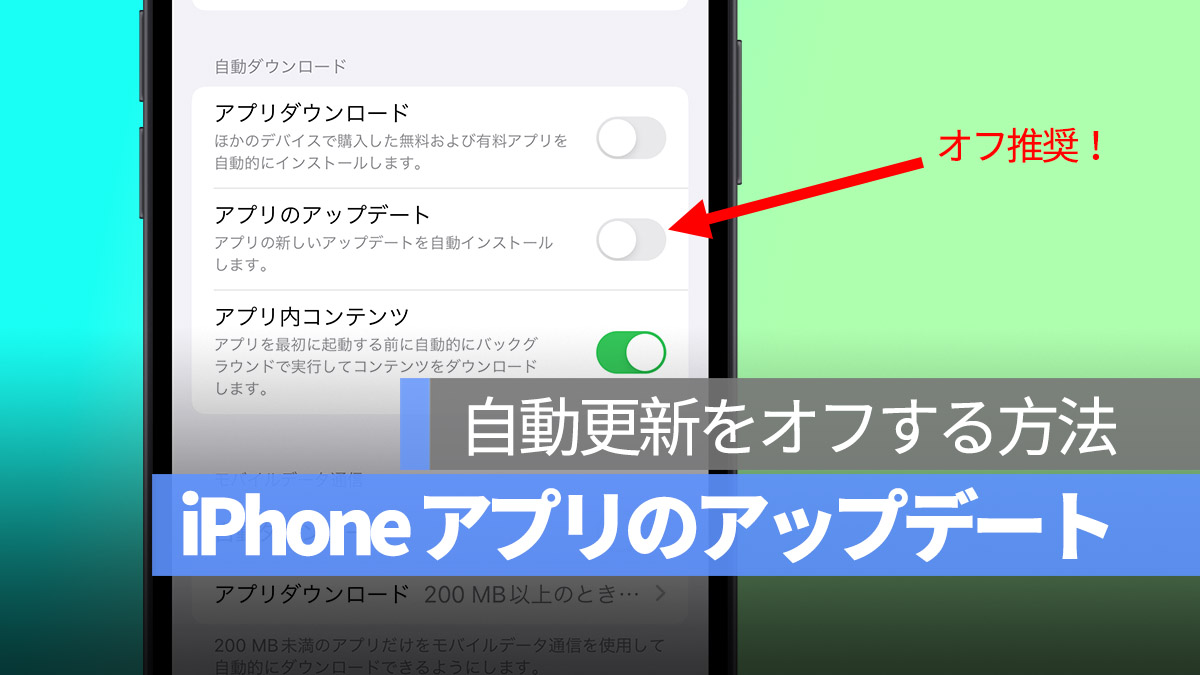
iPhone には、アプリの自動更新機能があり、新しいバージョンのアプリがリリースされると自動的にアップデートしてくれます。便利ですが、新しいバージョンのアプリがクラッシュやフリーズ、不安定な場合、それを受け入れるしかありません。
例えば、前に iPhone での Google Chrome ブラウザーの新バージョンでは、使用不能、開いてもフリーズするなどの問題が報告されています。旧バージョンへのダウングレードも選べず、Google が Chrome のアップデートをリリースするのを待つしかありません。
今日の記事では、iPhone のアプリの自動更新機能をオフにして、安定したバージョンを使う方法を紹介します。これにより、アプリの更新後のクラッシュや不安定、フリーズを避けることができます。
更に面白いコンテンツを観たい人は、Instagram @applealmondjp と Twitter X @Applealmond1 をフォローしてください!
iPhone アプリ「自動更新」オフの2ステップ
iPhone アプリの「自動更新」をオフにする方法はとても簡単です。2ステップで完了します。
ステップ1:設定の中の「App Store」を開く
iPhone の「設定」アプリを開き、下にスクロールして「App Store」を見つけ、タップして開きます。
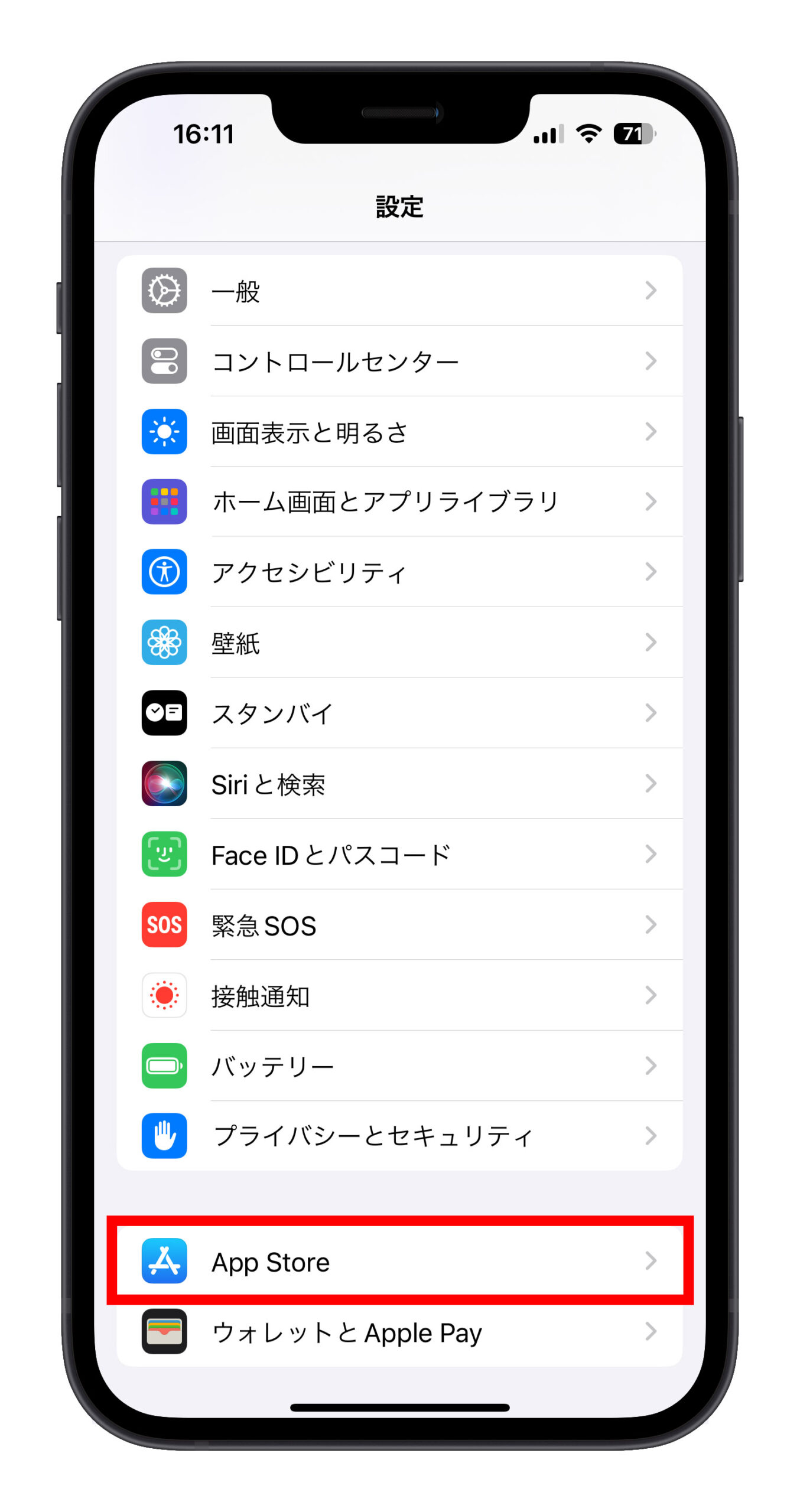
ステップ2:アプリ自動更新のスイッチをオフにする
App Store のページに入ると、「自動ダウンロード」セクションに「アプリのアップデート」オプションがあります。右側のスイッチを左にスライドして、iPhone アプリの自動更新機能をオフにします。
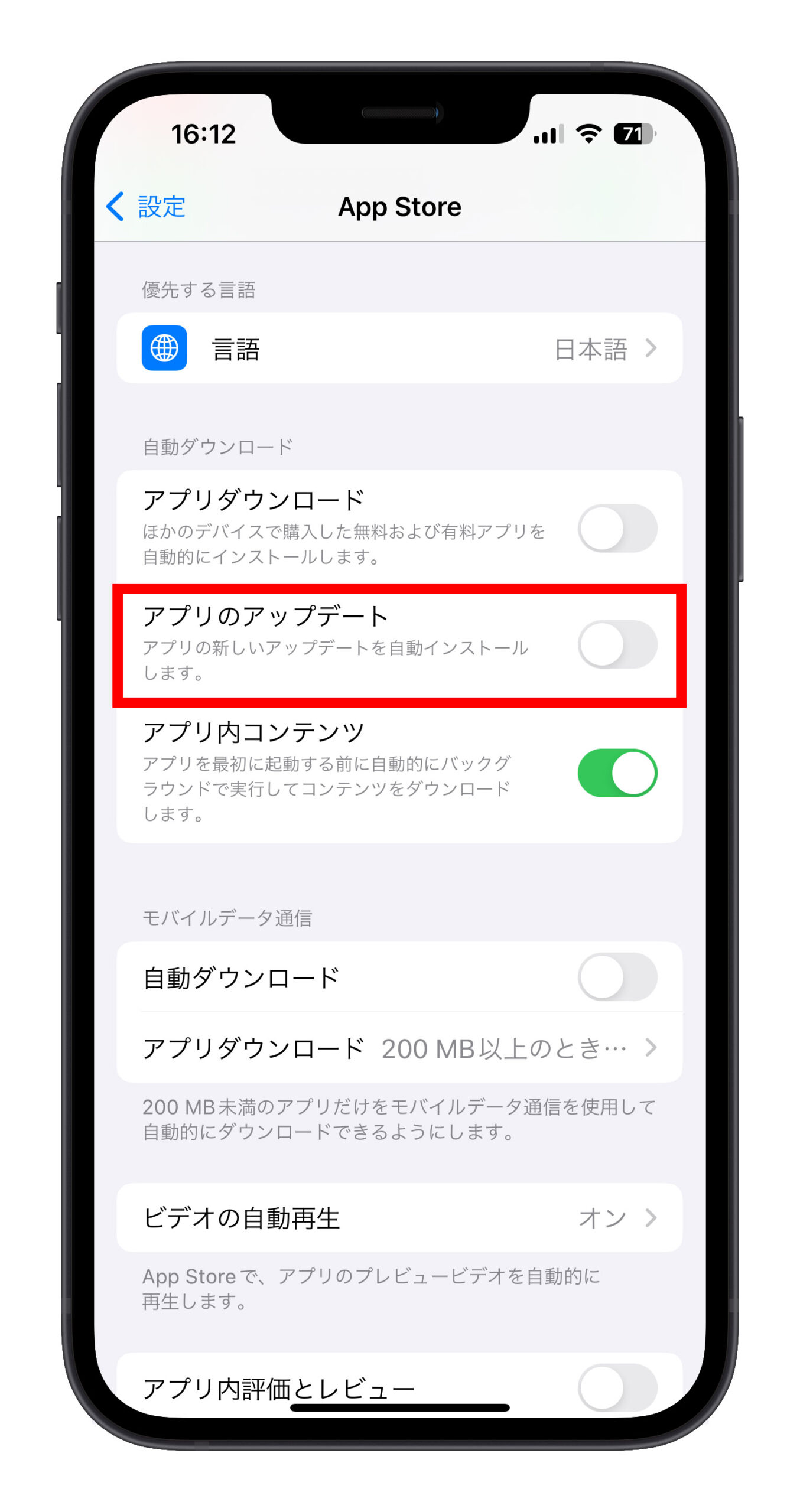
Android アプリ「自動更新」オフの方法
iPhone だけでなく、Android スマートフォンでもアプリの自動更新機能をオフにすることができます。Android のアプリ自動更新をオフにするには、Google Play 内の「設定」にアクセスし、「アプリの自動更新」オプションを「アプリを自動更新しない」に変更します。これにより、Google Play からアプリの更新を自動的にダウンロードしてインストールすることはありません。
iPhone アプリ自動更新(アップデート)機能オフのまとめ
iPhone のアプリ自動更新機能は確かに便利で、アプリを常に最新の状態に保つことができます。新バージョンのアプリは通常、旧バージョンのバグや欠陥を修正し、新機能を追加しますが、時には新バージョンがクラッシュや不安定、フリーズを引き起こすこともあります。ですので、上記の2ステップで iPhone のアプリ自動更新をオフにすると、問題発生のリスクを減らすことができます。
結局のところ、スマートフォンを使用する場合は安定性を求めるべきです。最新バージョンのアプリをアップデートしたい場合は、新バージョンのアプリが問題ないことを確認した後、App Store にアクセスして手動でアップデートすることができます。
更に面白いコンテンツを観たい人は、Instagram @applealmondjp と Twitter X @Applealmond1 をフォローしてください!
もっと読む
